Simrad NSX IP Camera App Manuel utilisateur
PDF
Descargar
Documento
Guide de l'application Caméra IP FRANÇAIS V 1.0 www.simrad-yachting.com SOMMAIRE 3 Préface 4 Présentation 4 Connecter une caméra IP 4 Écran de la caméra IP 5 Modes de la caméra 6 Source de la caméra 7 Paramètres de la caméra 2 PRÉFACE ⚠ AVERTISSEMENT : Avant d'utiliser ce produit, reportez-vous aux informations de sécurité importantes du manuel d'utilisation et lisez tous les avertissements, limitations et exclusions. Clause de non-responsabilité Ce produit ne remplace pas une formation adéquate et une navigation prudente. Le propriétaire est le seul responsable de l'installation et de l'utilisation du matériel et doit s'assurer qu'il ne provoque pas d'accidents, de blessures ou de dommages matériels. L'utilisateur de ce produit est l'unique responsable du respect des règles de sécurité maritime. Les fonctions de navigation qui apparaissent dans ce guide ne remplacent pas une formation adéquate et une navigation prudente. Elles ne remplacent pas un navigateur humain et NE DOIVENT PAS être considérées comme une source unique ou principale de navigation. L'opérateur est seul responsable de l'utilisation de plusieurs méthodes de navigation afin de garantir la sécurité de la route suggérée par le système. NAVICO HOLDING AS. ET SES FILIALES, SUCCURSALES ET SOCIÉTÉS AFFILIÉES REJETTENT TOUTE RESPONSABILITÉ EN CAS DE MAUVAISE UTILISATION DE CE PRODUIT QUI SERAIT SUSCEPTIBLE DE PROVOQUER DES ACCIDENTS OU DES DOMMAGES, OU D'ENFREINDRE LA LOI. Le présent manuel décrit la version du produit en cours au moment où ce document a été imprimé. Navico Holding AS et ses filiales, succursales et sociétés affiliées se réservent le droit de modifier le produit et/ou les spécifications à tout moment et sans préavis. Pour toute information complémentaire, veuillez consulter votre distributeur. Copyright Copyright © 2022 Navico Holding AS. Marques ®Reg. U.S. Pat. & Tm. OFF et ™ marques de droit commun. Rendez-vous sur www.navico.com/intellectual-property pour consulter les droits de marque et les certifications de Navico Holding AS, et d'autres entités. • • Navico® est une marque de Navico Holding AS. Simrad® est une marque de Kongsberg Maritime AS, concédée sous licence à Navico Holding AS. Utilisation d'Internet Certaines fonctionnalités de ce produit utilisent une connexion Internet pour effectuer des téléchargements de données. L'utilisation d'Internet via une connexion Internet de téléphone portable ou via une connexion de type paiement par Mo peut nécessiter une utilisation importante de données. Votre fournisseur de service peut vous facturer des frais en fonction de la quantité de données que vous transférez. En cas de doute, contactez votre fournisseur de services pour vérifier le prix et les restrictions. Contactez votre fournisseur de services pour plus d'informations sur les frais et les restrictions de téléchargement de données. À propos de ce manuel Fonctionnalités du produit Les fonctionnalités décrites et illustrées dans ce guide peuvent varier par rapport à votre afficheur en raison du développement continu du logiciel. Mises à jour du document Pour obtenir la dernière version de ce document dans les langues disponibles, rendez-vous sur : www.simrad-yachting.com. 3 PRÉSENTATION L'application Caméra IP (Internet Protocol) vous permet de visualiser les flux vidéo des caméras connectées à votre système. CONNECTER UNE CAMÉRA IP La caméra IP IP CAM-1 peut être connectée au réseau Ethernet en tant que dispositif « Plug & Play » ; aucune configuration spéciale n'est requise. Les caméras connectées s'affichent dans la liste Source de la caméra. Reportez-vous au guide d'installation IP CAM-1 pour obtenir des instructions d'installation (inclus dans l'emballage de la caméra). ÉCRAN DE LA CAMÉRA IP La vidéo en direct d'une caméra IP connectée s'affiche à côté d'une barre d'instruments. A B D A Flux de caméra en direct B Bouton Paramètres C Barre des instruments D Bouton de mode 4 C MODES DE LA CAMÉRA L'application dispose de deux modes : Plein écran et Image dans l'image. Mode Plein écran Pour afficher la vidéo en plein écran, sélectionnez le bouton de mode (1), puis Plein écran (2). Sélectionnez le bouton de redimensionnement (A) pour quitter le mode plein écran. 2 1 A Mode Image dans l'image Le mode Image dans l'image vous permet de visionner la vidéo en direct par superposition sur une autre application. Sélectionnez le bouton de mode (1), puis Image dans l'image (2). Vous pouvez ensuite lancer une autre application et la vidéo continue sa lecture. Faites glisser le cadre vidéo (3) pour le repositionner. Pour quitter le mode Image dans l'image, revenez sur l'application Caméra IP et sélectionnez Arrêter. 3 2 1 5 SOURCE DE LA CAMÉRA Si plusieurs caméras sont disponibles sur le réseau, par défaut, l'application se connecte à la première caméra de la liste. Pour sélectionner une autre caméra, sélectionnez les paramètres (1), Source de la caméra (2), puis sélectionnez la caméra dans la liste. 1 2 ¼ Remarque : Utilisez le paramètre IP manuelle pour configurer une caméra tierce connectée à votre système. 6 PARAMÈTRES DE LA CAMÉRA Les options de configuration de la caméra varient en fonction du matériel de la caméra IP connecté à votre système. 1 Rotation Permet de faire pivoter la vidéo à l'écran. Choisissez entre 90°, 180° et 270°. Retourner horizontalement/Retourner verticalement Permet de retourner la vidéo horizontalement et/ou verticalement. Cette option est utile lorsque la caméra est montée sur le côté ou à l'envers. Recadrer pour adapter Permet de recadrer l'image (zoom avant) afin de remplir l'écran. Durée d'introduction Sélectionnez court, moyen ou long pour réduire le décalage vidéo. Une longue durée permet d'obtenir une image en temps quasi réel. Nous recommandons de régler la durée sur moyen pour une expérience optimale. Utiliser un décodeur matériel Permet d'utiliser le processeur de l'afficheur pour améliorer la qualité de l'image. Retour Réglages Usine Permet de restaurer les paramètres par défaut de l'application. 7 *988-12940-001* ®Reg. U.S. Pat. & Tm. OFF et ™ marques de droit commun. Rendez-vous sur www.navico.com/intellectual-property pour consulter les droits de marque de Navico Holding AS. www.simrad-yachting.com ">
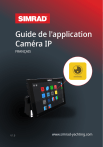
Enlace público actualizado
El enlace público a tu chat ha sido actualizado.